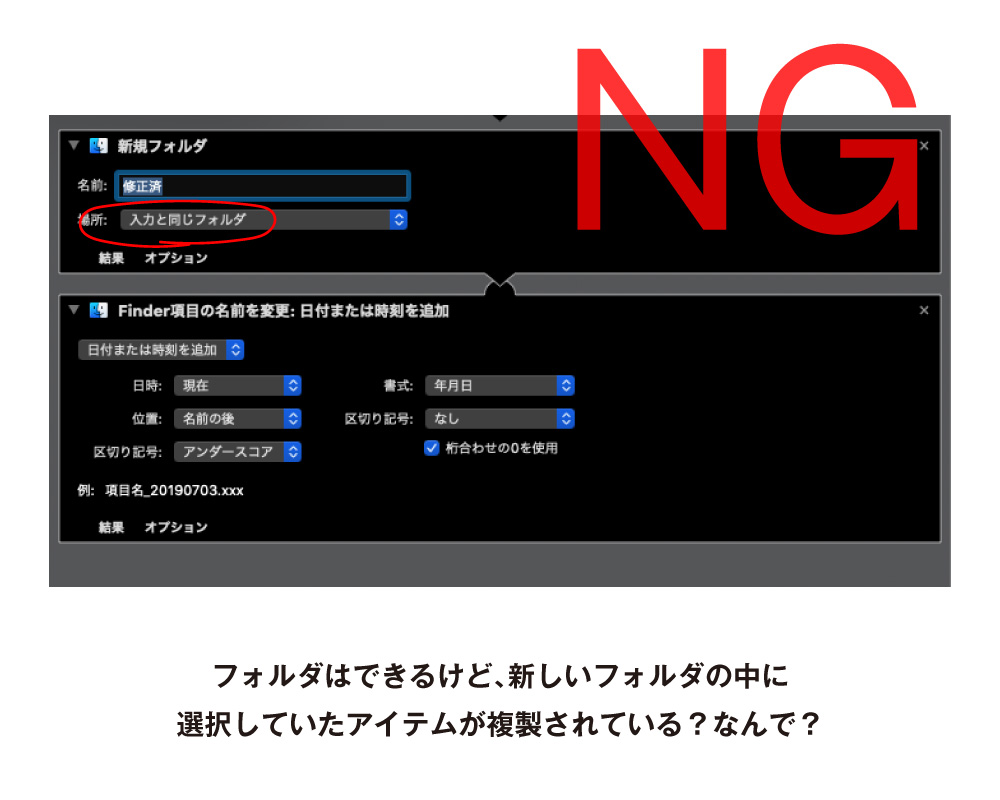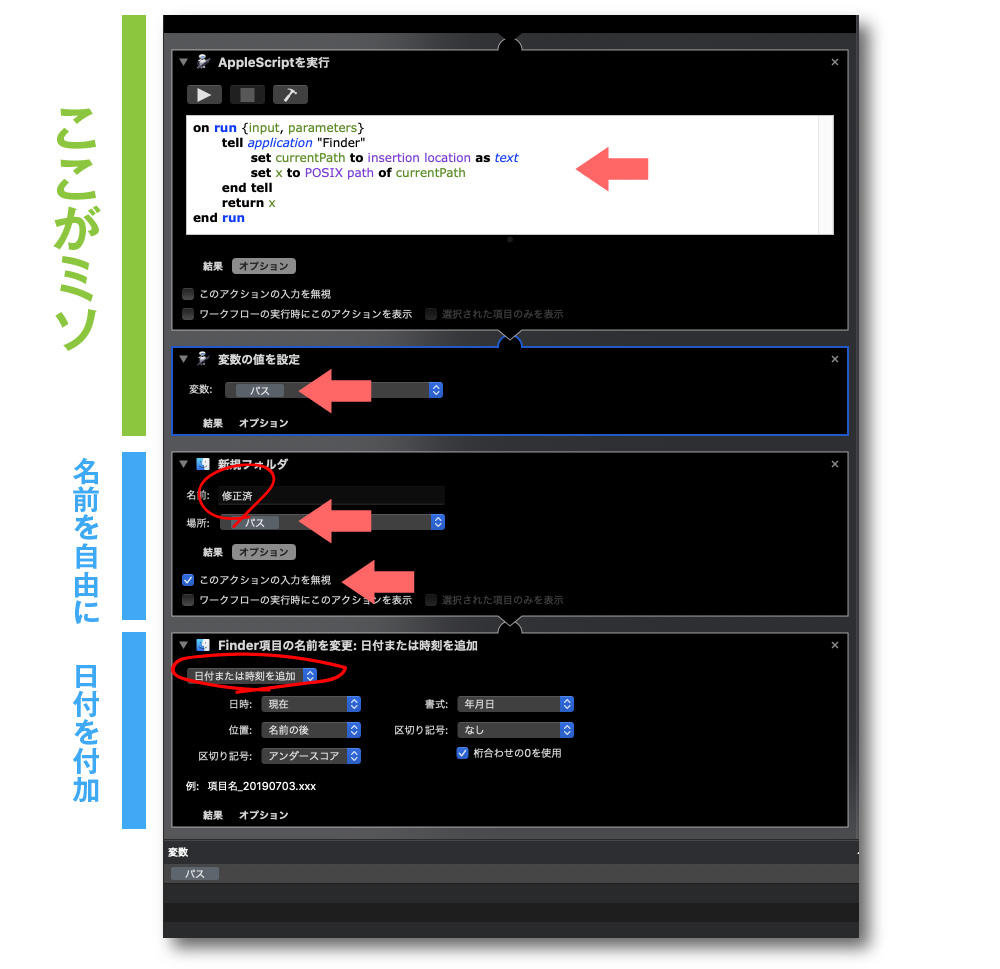Macの純正マクロアプリ、Automatorで日付入りの新規フォルダを現在のフォルダ(カレントディレクトリ)にボタン一つ(またはショートカット一発)で作成するハックです。
Automator内に「新規フォルダ」という項目があるので、カンタンにできるだろう〜と思ったらそうは行かない・・ちょっとした工夫が必要でした。
もくじ
Automatorで「現在のフォルダ」内に日付入りの新規フォルダを作りたい
なにかと便利なAutomator(オートマタ)ですが、なんとなく親しみにくい仕様でもあります。
特に今回やりたかった事は、簡単に見えましたがスムーズにできず。
今回やりたいことは下記。
ショートカット一発で、「現在のフォルダ」内に新しいフォルダをつくりたい。
そしてフォルダの名前は「○○○_20191225」みたいな日付入りにしたい
写真にせよ、仕事のデータにせよ、日付ごとに管理したいという用途はかなり多いかと思います。
別に日付じゃなくてもいいかもしれません。ですがこんな名前のフォルダになっちゃってませんか?「先方よりメールで」「保管用データ2」「修正データ_追加データ」みたいな(笑)
自分でもたまにめんどくさくてやっちゃいますが、後日困ることはあっても、良いことはひとつもありません。
これをボタン一つ、ショートカットひとつでできたら、無精な自分でもファイル管理をしっかりとできそうです。
Automatorですぐにできそうなメニューがあったけど、ダメ
普通に下記でやってみました。
(下の画像は一番最初の「現在のファインダー項目を取得」が抜けていました。そこで選んでいるファイルのパスを取得し)
「新規フォルダ」なんて、ありがたいメニューがあるので、カンタンにできるかと思いきや・・NG。
その理由は下記。
- 何かのファイルを選択してないと、新しいフォルダを作成する場所(現在の位置)を特定できない
- なぜか選択したファイルが新しく作ったフォルダ内に入っている(え?)
①は別に選んでおけばいいのでOK。②はなんでこうなるのか不明。
結果としてAppleScriptを一瞬挟むと、現在のカレントディレクトリが取得できるとのこと。
「現在のフォルダ」内に日付入りの新規フォルダ、こうしたらできた
これで、現在のカレントディレクトリ内に「新規フォルダ」を「好きな文字列+現在の日付(お好きに)」という名前で作成できます。
赤丸の所は用途に合わせて自由にカスタムできます。赤い矢印のところだけ、要チェックです。
AppleScriptでディレクトリパスを取得し、パスに代入し、そのパスで新規フォルダを作製、あとはリネーム、という流れです。
AppleScriptのソースは下記です。どこかで見つけました、、ありがとうございます。
on run {input, parameters}
tell application "Finder"
set currentPath to insertion location as text
set x to POSIX path of currentPath
end tell
return x
end run
上記をコピペで。
さらにファインダーのツールバーに登録すると楽チンです
あとは、できあがったAutomatorのスクリプトを実行するだけです。
自分は「サービス」で作成し、右クリックからよく使用しています。環境設定>キーボードからショートカットも割当できますので、どちらでも好みで自由に。
純正の新しいフォルダボタンと同じ感じで操作できる!
知らなかったのですが、ファインダーのここに好きなものを追加できるんですね!↓
右クリックの「ツールバーをカスタマイズ」にすると、ブルブルとアイコンが震えて編集が可能になります。まさにiPhoneのホーム画面のように自由に項目を入れ替えることができます。
これ、外からもドラッグ&ドロップで持ってこれるんですね〜知らなかった!!
Automatorから「アプリケーション」形式で書き出して、それをドラッグ&ドロップ
今回の一連の流れをAutomatorの「アプリケーション」で保存します。(自分はサービスで作ってしまいました。アプリケーションに変更したかったけど、やり方が不明だったので新規にアプリケーションを作成しました。内容はドラッグ&ドロップでゴソッと持ってこれるので5秒ぐらいで出来ます)
でそのアプリケーションを適当な場所に設置。直接参照することはないので、保管用フォルダの奥深いところに放置。
そして上のツールバーのカスタマイズ画面にして、ドラッグすればOKです。
これならちゃんと整理できるかも!毎回変な名前を付けちゃう謎フォルダが減りました…
純正の「新規フォルダを作製」と同じ感じでワンクリックで日付つきの空フォルダが作成されます。
「追加_0725」「修正後_バックアップ前」「佐藤さんより_ドロップボックスで」みたいなアホな名前を卒業したいと思います(笑)
「 20190725_ 」というように、フォルダ名の最後にアンダーバーを付けて置くように設定すれば、案件名や内容の説明もサッと記録できます。
自分は他にもサービス関連(特にリネーム系)をショートカットに割り当てています。さすがに記憶が曖昧になりつつあるので、この「日付付きフォルダを新規に作製」についてはファインダー上に設置してみました。
アイコンは純正の「オートマター氏」がそのままになっています(笑)他のフォルダ・アプリと同じく、本体ファイルのアイコンを変えればもっとスマートですね・・。やんないけど(笑)
サクッとノンストレスで、きちっと気持ちよくファイルを整理できますように〜以上、日付入りの新規フォルダを現在のフォルダに作る方法でした。
フォルダがスッキリ!!でも、現実生活の方は…大丈夫ですか?(笑)
↓コレ使ってます。紙じゃなくてコシのあるPP素材。しかもクリアファイルと同じように(3方面のみ開いている)使えるので、書類整理がホントはかどります。しかもすっきりと美しく見えるシンプルなオフホワイト!
↓このオシャレな物体、ラベルプリンターなんです。しかも電池駆動で十分使えるんです。家の中でも気軽にホイホイ使えそうなんです。会社で買ってもらいました(笑)
↓これ!!こんな激安なラベルプリンターがあったなんて!家庭用なら十分ですね〜とんかつ定食(松)一人分で買えます、安っ!